3 простых способа перезагрузить ноутбук Acer с Windows 7/8/10
По разным причинам, особенно когда у вас серьезные проблемы с компьютером, вам необходимо сбросить его до заводских настроек. Вы знаете как перезагрузить ноутбук асер с Windows 7, Windows 8 или Windows 10?

В этой статье мы расскажем о трех эффективных способах, которые могут вам помочь. сброс настроек ноутбука асер к состоянию по умолчанию.
В этой статье:
- Часть 1. Восстановление заводских настроек ноутбука Acer с устранением неполадок
- Часть 2. Сбросьте настройки ноутбука Acer с помощью управления восстановлением
- Часть 3. Восстановление заводских настроек ноутбука Acer, когда вы забыли пароль
- Часть 4. Часто задаваемые вопросы о том, как сбросить настройки ноутбука Acer
Часть 1. Как сбросить настройки ноутбука Acer с помощью устранения неполадок
Во-первых, мы хотели бы показать вам общий способ заводской сборки вашего ноутбука Acer. Если вы не можете нормально запустить компьютер, вы можете положиться на Среда восстановления Windows, Устранение неполадок функция сброса настроек на ноутбуке Acer. Убедитесь, что адаптер переменного тока ноутбука подключен во время всего процесса сброса.
Нажмите и удерживайте кнопку Сила на вашем компьютере не менее 5 секунд, пока система полностью не выключится. После этого следует удалить все внешние устройства с ноутбука Acer.
Нажмите кнопку питания, чтобы включить ноутбук. Как только на экране появится логотип Acer, нажмите и Альт а также F10 ключи одновременно. Теперь вы можете увидеть синий Выберите опцию экран.
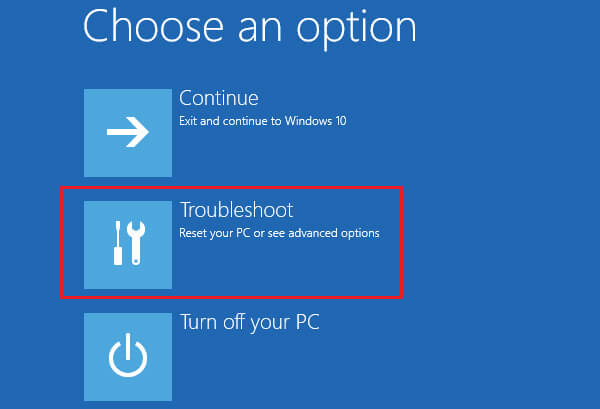
Нажмите и выберите Устранение неполадок вариант. Когда вы входите Сбросить этот компьютер, выбрать Удалить все.
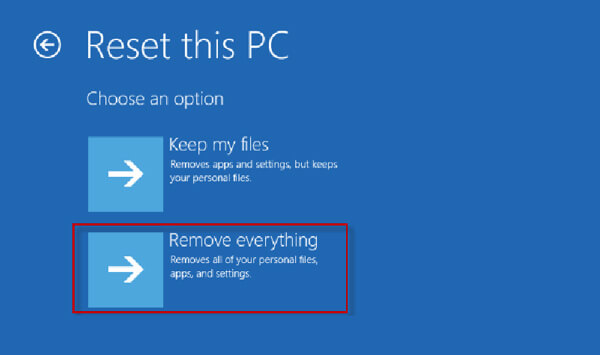
Теперь вы можете выбрать Просто удалите мои файлы или же Полностью очистить диск исходя из ваших потребностей. Если вы хотите заводской ноутбук Acer, здесь вы можете выбрать второй вариант. Затем нажмите Перезагрузить для подтверждения вашей операции.
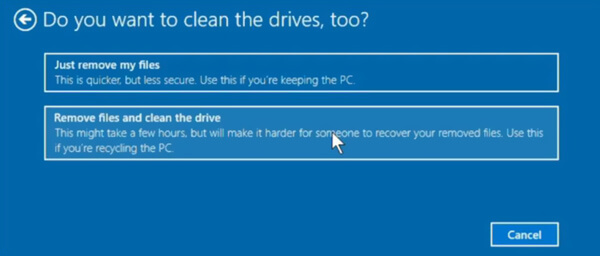
Когда процесс сброса настроек будет завершен, ваш компьютер перезагрузится. После этого вы можете следовать инструкциям на экране, чтобы настроить ноутбук Acer.
Этот метод работает на любом ноутбуке с Windows 10, поэтому вы также можете сброс настроек ноутбука Dell легко таким образом.
Часть 2. Как сбросить настройки ноутбука Acer с помощью Recovery Management
Ноутбук Acer поставляется с Электронное восстановление система, которая поможет вам легко перезагрузить свой компьютер. Он разработан с функцией Care Center и режимом управления восстановлением, позволяющим восстановить ноутбук Acer до заводского состояния или предыдущей резервной копии без использования загрузочного диска или диска сброса. Если у вас Асер Центр заботы установлен на вашем ноутбуке, вы можете выполнить следующие шаги, чтобы перезагрузить ноутбук Acer.
Примечание:
Windows 10 имеет встроенное мощное управление восстановлением, поэтому Acer Recovery Management используется редко. Поэтому этот метод покажет вам, как Acer Recovery Management работает в Windows 8.
Перезагрузите ноутбук Acer и нажмите Окна а также Вопрос клавиши одновременно, чтобы возникло окно поиска. Введите recovery, чтобы найти Управление восстановлением Acer. Выберите его из результатов поиска. Выбирать Да если вам будет предложено разрешить выполнение программы.
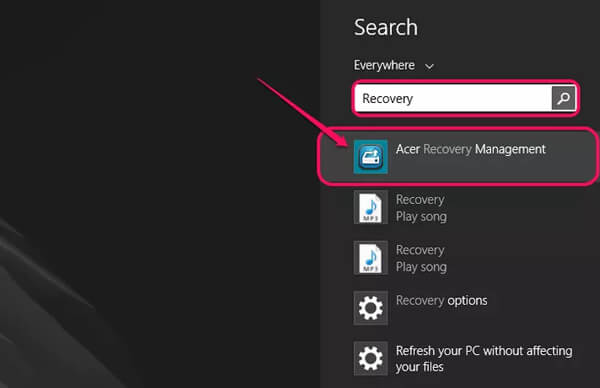
Как правило, когда ноутбук Acer не может нормально запустить систему, он автоматически загружается в Управление восстановлением режим.
При входе в Acer Recovery Management выберите Восстановить заводские настройки вариант, а затем нажмите Следующий.
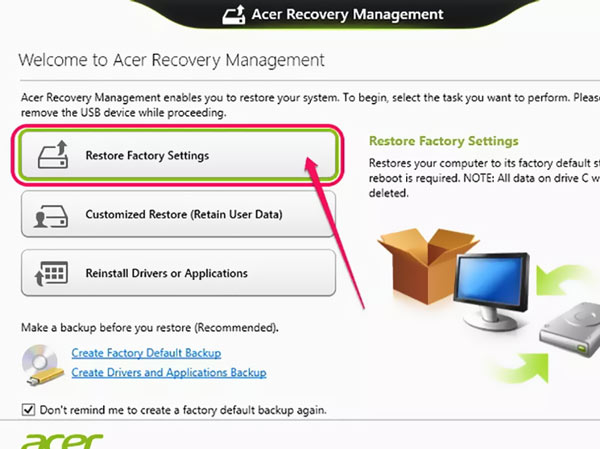
Теперь вы можете выбрать Просто удалите мои файлы возможность стереть только ваши личные файлы или использовать Полностью чистый диск восстановить заводские настройки ноутбука Acer. Нажмите Перезагрузить кнопку для подтверждения операции.
Часть 3. Как восстановить заводские настройки ноутбука Acer без пароля и компакт-диска
Вы столкнулись с ситуацией, когда требуется ввести пароль при разблокировке экрана или подтверждении сброса? Что делать, если вы просто забыли пароль? В этом случае вам необходимо сбросить настройки ноутбука Acer без пароля.
Здесь мы настоятельно рекомендуем мощный imyPass сброс пароля Windows чтобы выполнить работу. Он имеет возможность легко удалить любой пароль администратора Windows и другие пароли учетных записей пользователей.

4 000 000+ загрузок
Сброс пароля Windows на ноутбуке Acer с Windows 7/8/10.
Создайте USB-накопитель или диск для сброса пароля Windows без пароля.
Восстановление учетной записи Windows и паролей администратора Windows.
Поддержка файловых систем, таких как FAT16, FAT32, NTFS и т. д., и жестких дисков, таких как IDE, SCSI, SATA, USB, SAS, RAID и т. д.
Дважды щелкните кнопку загрузки выше, чтобы бесплатно установить и запустить это программное обеспечение для сброса пароля Windows на вашем ноутбуке Acer. Чтобы создать USB-накопитель или диск для сброса пароля Windows, необходимо подключить его к компьютеру.

Существует 2 способа создания USB-накопителя/диска для сброса пароля Windows: Создать CD/DVD для сброса пароля, а также Создать флешку для сброса пароля. Здесь вы можете использовать предпочитаемый в соответствии с вашими потребностями.
Нажмите Записать CD/DVD или же Записать USB кнопку, чтобы начать создание диска для сброса пароля или USB-накопителя. После этого вы можете нажать ХОРОШО чтобы завершить процесс.
Перезагрузите ноутбук Acer и нажмите F12 или же ESC ключ для входа в Меню загрузки. Выберите только что созданный USB-накопитель для сброса пароля Windows или диск, а затем нажмите Войти. Ваш ноутбук Acer автоматически перезагрузится.

Теперь вы можете выбрать учетную запись, для которой хотите сбросить пароль, а затем нажать кнопку Сброс пароля кнопка. Когда весь процесс будет завершен, вы можете сброс к заводским настройкам Ноут Acer в обычном режиме.

Часто задаваемые вопросы.
-
Почему ALT+F10 не работает?
Есть несколько основных ситуаций, когда ваш Acer Alt + F10 не работает. Если на вашем ноутбуке уже установлена операционная система или вы отформатировали или удалили раздел восстановления, эти два ключа не будут работать. В некоторых случаях вы изменили горячую клавишу или горячую клавишу изменили другие факторы, такие как переустановка системы Windows, вы можете не перейти в окно восстановления, нажав Alt + F10.
-
Как сбросить пароль на ноутбуке Acer?
Чтобы изменить учетную запись пользователя Windows 10, вы можете войти в меню «Пуск» и нажать на свою учетную запись. Затем перейдите в параметры входа и нажмите кнопку «Изменить» под «Пароль», чтобы сбросить пароль на ноутбуке Acer. Если вы просто забыли текущий пароль экрана блокировки, вам нужно использовать диск сброса пароля Windows, чтобы сбросить забытый пароль. Сброс пароля Windows 7 аналогично Windows 10.
-
Как открыть ноутбук Acer, если забыл пароль?
Вы можете переключиться на другую учетную запись, чтобы получить доступ к своему ноутбуку Acer. Или вы можете использовать скрытую учетную запись администратора, чтобы открыть ноутбук Acer без пароля. Перезагрузите ноутбук и несколько раз нажмите F8, когда компьютер просто перезагрузится. Выберите «Безопасный режим», а затем введите «Администратор» в поле «Имя пользователя». Здесь вы можете оставить пароль пустым. Зайдите в панель управления и выберите «Учетные записи пользователей». После этого вы можете найти учетную запись и изменить ее пароль.
Вывод
Сброс настроек Acer к заводским настройкам вернет его в состояние абсолютно нового. Все установленное программное обеспечение и ваши персональные данные будут стерты. Также соответствующие настройки будут возвращены к заводским настройкам. Если вам все еще нужно сбросить настройки ноутбука асер, вы можете использовать 3 метода выше, чтобы сделать это.
Горячие решения
-
Советы по Windows
- Удалить учетную запись администратора в Windows
- Удалить пароль для входа в Windows 10
- Сброс ноутбука Acer
- Сброс к заводским настройкам Windows без пароля
- Получите права администратора в Windows 10
- Сброс настроек ноутбука ASUS
- Восстановление заводских настроек ноутбука Dell
- Восстановление заводских настроек ноутбука HP
-
Пароль Windows
-
Исправить Windows
-
Советы по паролю
Сброс пароля Windows
Сброс учетной записи администратора/пользователя Windows
Скачать бесплатно Скачать бесплатно
